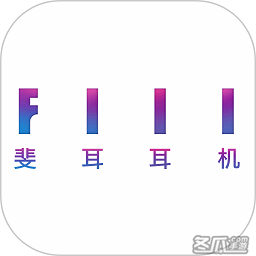-
WinXP耳机没声音怎么设置?
- 时间:2024-11-30 14:17:44
大家好,今天Win10系统之家小编给大家分享「WinXP耳机没声音怎么设置?」的知识,如果能碰巧解决你现在面临的问题,记得收藏本站或分享给你的好友们哟~,现在开始吧!
电脑使用久了总是会出现各种各样的问题,比如:开不了机、桌面显示异常、耳机没声音等。这几个中最常见的要数耳机没声音问题了,那么当你遇到WinXP耳机没声音要怎么设置呢?不懂的朋友赶紧看看小编整理的解决方法吧!
方法/步骤:
1、点击“开始”——》“控制面板”——》“Realtek高清晰音频设置”,截图如下:


2、打开“Realtek高清晰音频设置”,选择“音频I/O”,然后进行Realtek高清晰音频设置,截图如下:

3、点击接头设置,截图如下:

4、点击“接头设置”之后出现的图片,点击“OK”即可,按钮如图,这也就设置成功了。

以上就是WinXP耳机没声音的设置方法,是不是很简单,只需要打开控制面板,之后在音频选项中进行设置即可。
以上就是关于「WinXP耳机没声音怎么设置?」的全部内容,本文讲解到这里啦,希望对大家有所帮助。如果你还想了解更多这方面的信息,记得收藏关注本站~
『本♂文②来源Win10系统之家www.ghost580.net,不得自行转载,违者必追究!』
相关文章
-

电脑使用久了总是会出现各种各样的问题,比如:开不了机、桌面显示异常、耳机没声音等。这几个中最常见的要数耳机没声音问题了,那么当你遇到WinXP耳机没声音要怎么设置呢?不懂的朋友赶紧看看小编整理的解决方法吧!
方法/步骤:
1、点击“开始”——》“控制面板”——》“Realtek高清晰音频设置”,截图如下: -

当我们在网上用QQ与朋友视频聊天的时候,却发现对方没办法听到自己说的话,这时候该怎么办呢,WinXP系统麦克风没声音该怎么设置呢?不懂的朋友赶紧看看小编整理的WinXP系统麦克风没声音的设置方法吧!
方法/步骤:
第一步:确认麦克风插孔是否连接正确,一般带麦克风的耳机都有两组接线插头,一组为绿色插头(即耳机音频信号),另一组为红色插头(即麦克风信号输入);首先... -

WinXP系统怎么设置屏幕保护?WinXP系统设置屏幕保护的方法
相信大家都知道,电脑在开机状态下,如果长时间没有操作电脑,可能会对显示器造成损害,所以我们需要为电脑设置屏幕保护。那么,WinXP系统怎么设置屏幕保护呢?下面,我们就一起往下看看WinXP系统设置屏幕保护的方法。
方法步骤
1、右键单击计算机桌面空白部分,会出现一个对话框,点击属性;
2、在进入的属性面板中,点击“屏幕保护程序”按钮,进入屏幕保护设... -

WinXP系统cad光标怎么设置?WinXP系统设置cad十字光标大小方法
相信大家或多或少都有了解过CAD软件,CAD是一款广泛应用于建筑,机械等行业的绘图软件,非常受大家欢迎。在使用CAD软件的过程当中,十字光标是一个很重要的工具,并且十字光标可以根据自己的作图习惯进行设置。那么,WinXP系统CAD光标怎么设置呢?下面,我们就一起往下看看WinXP系统设置cad十字光标大小方法。
方法/步骤
1、用鼠标点击桌面cad2010软件...